windows 切换桌面 WIN 10 如何利用快捷键实现桌面切换
更新时间:2023-10-09 17:06:14作者:yang
windows 切换桌面,在Windows 10操作系统中,我们经常需要在多个桌面之间进行切换,以便更好地组织和管理我们的工作,幸运的是Windows 10提供了一些方便的快捷键,使得桌面切换变得更加简单和高效。通过利用这些快捷键,我们可以快速地在不同的桌面之间切换,提高我们的工作效率。本文将介绍一些常用的快捷键,并探讨如何利用它们在Windows 10中实现桌面切换。无论是专业人士还是普通用户,都可以通过掌握这些技巧,更好地利用Windows 10的桌面功能,提升工作效率和用户体验。
具体方法:
1.点击任务栏-任务视图按钮,(或者是同时按下WIN +Tab键),打开多桌面选项。
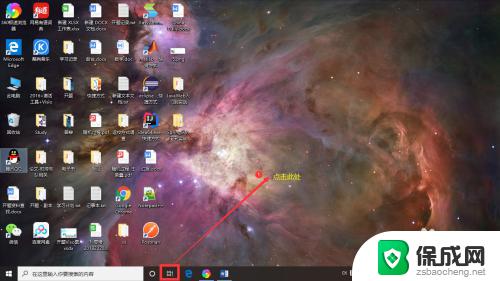
2.点击新建桌面,即可添加新桌面。
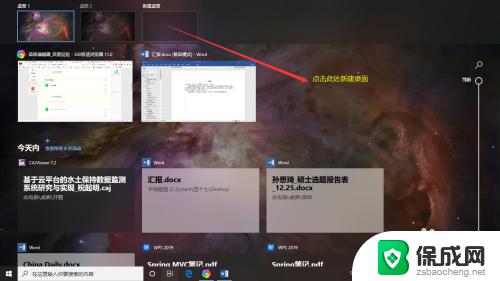
3.有两种方法可以在多个桌面间进行切换
4.1. 点击任务栏-任务视图按钮,(或者是同时按下WIN +Tab键)打开多桌面选项。点击你要进入的那个桌面。
5.2. 同时按下Ctrl+WIN+→(切换到下一个桌面),或者Ctrl+WIN+⬅(切换到上一个桌面)
以上是关于在Windows系统中切换桌面的全部内容,需要的用户可以按照本文提供的步骤进行操作,希望本文能够对大家有所帮助。
windows 切换桌面 WIN 10 如何利用快捷键实现桌面切换相关教程
-
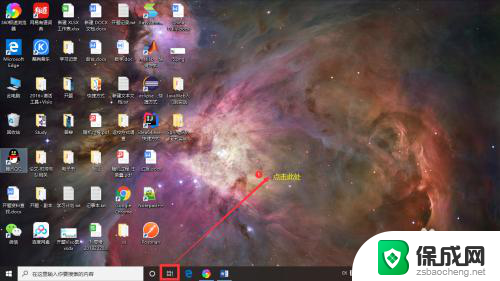 windows 切换桌面快捷键 WIN 10 快捷键切换桌面方法
windows 切换桌面快捷键 WIN 10 快捷键切换桌面方法2023-12-14
-
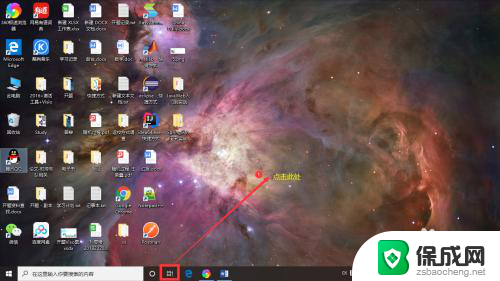 windows 切换桌面 快捷键 WIN 10 快捷键切换桌面方法
windows 切换桌面 快捷键 WIN 10 快捷键切换桌面方法2024-03-04
-
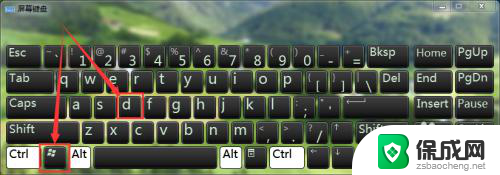 切换到桌面快捷键 如何快速切换到电脑桌面
切换到桌面快捷键 如何快速切换到电脑桌面2024-04-16
-
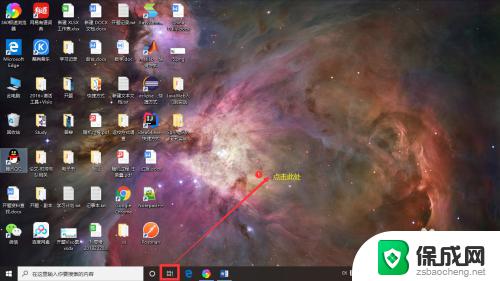 windows如何换桌面 WIN 10 快捷键 切换桌面
windows如何换桌面 WIN 10 快捷键 切换桌面2023-09-27
-
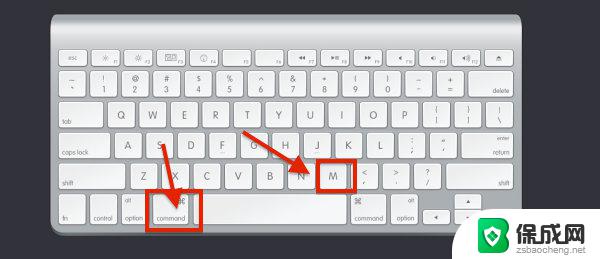 苹果电脑怎么切换到桌面 Mac切换桌面的快捷键是什么
苹果电脑怎么切换到桌面 Mac切换桌面的快捷键是什么2024-03-19
-
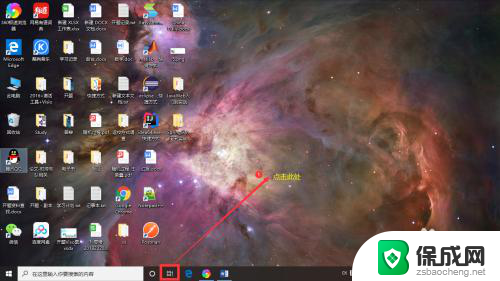 电脑黑屏怎么切换到桌面 WIN 10 快捷键切换桌面方法
电脑黑屏怎么切换到桌面 WIN 10 快捷键切换桌面方法2023-12-22
电脑教程推荐
- 1 win笔记本电脑连接不上任何网络 笔记本电脑无线网连接失败怎么修复
- 2 windows桌面布局改变 电脑桌面分辨率调整偏移
- 3 windows怎么点一下就打开软件 怎么用键盘启动软件
- 4 如何查看windows ip 笔记本怎么查自己的ip地址
- 5 windows电脑开不了机黑屏 电脑黑屏开不了机怎么解决
- 6 windows批量重命名文件规则 电脑如何批量重命名多个文件
- 7 机械师笔记本bios设置中文 BIOS中文显示设置教程
- 8 联想电脑蓝牙鼠标怎么连接电脑 联想无线鼠标连接电脑步骤
- 9 win 10 桌面消失 电脑桌面空白怎么办
- 10 tws1经典版耳机如何重新配对 tws1耳机无法重新配对